Iklan
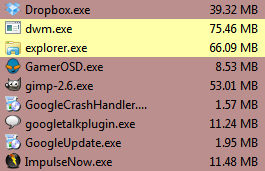 Manajer Tugas Windows Kustomisasi Windows Task Manager Untuk Menyukai Anda dengan Task Manager Modder Baca lebih banyak telah berkembang menjadi utilitas yang cukup baik. Ia menawarkan banyak informasi tentang apa yang dilakukan komputer Anda pada saat tertentu; program yang berjalan, beban pada prosesor, dan aktivitas jaringan ditampilkan.
Manajer Tugas Windows Kustomisasi Windows Task Manager Untuk Menyukai Anda dengan Task Manager Modder Baca lebih banyak telah berkembang menjadi utilitas yang cukup baik. Ia menawarkan banyak informasi tentang apa yang dilakukan komputer Anda pada saat tertentu; program yang berjalan, beban pada prosesor, dan aktivitas jaringan ditampilkan.
Namun ada batasan untuk apa yang dapat dilakukan Task Manager Windows untuk Anda. Jika Anda tertarik dengan detail seluk beluk pekerjaan dalam komputer Anda, Anda akan membutuhkan sesuatu yang lebih baik, lebih kuat, lebih cepat - sesuatu seperti Peretas Proses.
Proses Pemantauan
Saat Anda menginstal dan membuka Process Hacker, Anda akan diberikan jendela yang memiliki tiga tab. Mereka - dari kiri ke kanan - Proses, Layanan dan Jaringan.
Proses 3 Alat Untuk Mengelola Proses Windows Lebih Baik Baca lebih banyak adalah tab yang akan dibuka terlebih dahulu secara default. Seperti Windows Task Manager, tab Process Hacker ini menunjukkan semua program dan aplikasi yang sedang berjalan di komputer Anda. Ini termasuk program yang berjalan di latar depan dan yang berjalan di latar belakang.

Ada beberapa fitur di sini yang membuat Process Hacker lebih berguna daripada Windows Task Manager. Informasi yang muncul di Peretas Proses diatur ke dalam pohon (Anda harus mengaktifkannya Tampilkan Semua Proses untuk ini ditampilkan) yang menunjukkan proses yang sedang terbuka bergantung satu sama lain.
Misalnya menutup explorer.exe pada Windows biasanya menyebabkan sejumlah program lain juga mati dan mulai kembali. Program-program ini terdaftar di bawah explorer.exe di Process Hacker, jadi Anda tahu sekilas yang mematikan explorer.exe mungkin akan menyebabkan program-program ini berakhir.
Peretas Proses juga proses kode warna. Bagan kode warna dapat ditemukan dengan masuk ke Peretas -> Opsi -> Sorot. Ini memungkinkan Anda dengan cepat menentukan apakah suatu program merupakan proses sistem, program yang diprioritaskan, dll. Informasi itu dapat berguna ketika memburu program latar belakang yang tidak penting.
Pelayanan yang baik
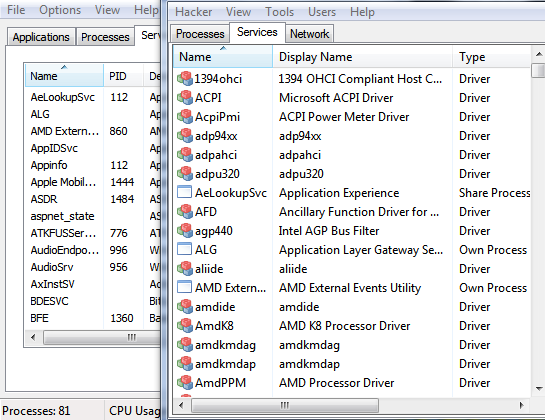
Itu Layanan tab di Process Hacker menampilkan semua layanan Windows yang berbeda (kebanyakan dari mereka adalah driver) yang ada di komputer Anda. Ini sangat rinci dan mengambil informasi yang tidak akan ditampilkan oleh Windows Task Manager. Peretas Proses juga menyediakan informasi berguna tentang kondisi layanan saat ini. Informasi di sebelah kanan merinci jenis layanan (driver atau proses) kondisi layanan saat ini (berjalan atau berhenti) dan bagaimana layanan diatur untuk memulai (boot, permintaan atau otomatis).
Ada begitu banyak informasi layanan di dalam Proses Hacker sehingga, jujur saja, itu bisa membingungkan bahkan bagi pengguna komputer yang umumnya mengerti teknologi. Saya sarankan menyortir tab Layanan dengan Menjalankan / Berhenti sebelum menggali lebih dalam, karena layanan yang berjalan biasanya yang paling penting.
Detail Jaringan
Mungkin keuntungan yang paling jelas dari Proses Peretas dibanding Windows Task Manager dapat ditemukan di Jaringan tab. Windows Task Manager memiliki tab Jaringan juga, tentu saja, tetapi hanya menunjukkan pemanfaatan jaringan secara keseluruhan.
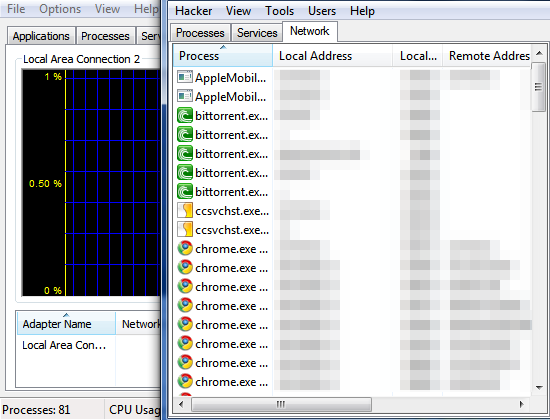
Proses Hacker jauh lebih dalam. Alih-alih menunjukkan keseluruhan pemanfaatan jaringan, ia menyediakan informasi mendalam tentang jaringan koneksi komputer Anda saat ini telah dibuka, alamat IP yang terlibat, dan protokolnya bekas. Tab - seperti semua tab - pembaruan secara waktu nyata, dan Peretas Proses menyoroti koneksi yang baru atau baru saja dihentikan.
Fungsionalitas di sini sudah maju, tetapi dapat berguna untuk mengatasi masalah jaringan atau mencari program yang Anda curigai mengakses Internet tanpa izin Anda.
Fitur Berguna Lainnya
Salah satu fitur favorit saya di Process Hacker adalah kemampuan untuk mencari proses dengan namanya. Katakanlah, misalnya, bahwa untuk beberapa alasan saya ingin menemukan semua yang ada di komputer saya terkait dengan menjalankan Dropbox. Saya dapat melakukan ini dengan pergi ke Peretas -> Temukan Pegangan dan DLL dan kemudian mengetik Dropbox. Semua proses yang terkait dengannya akan muncul!
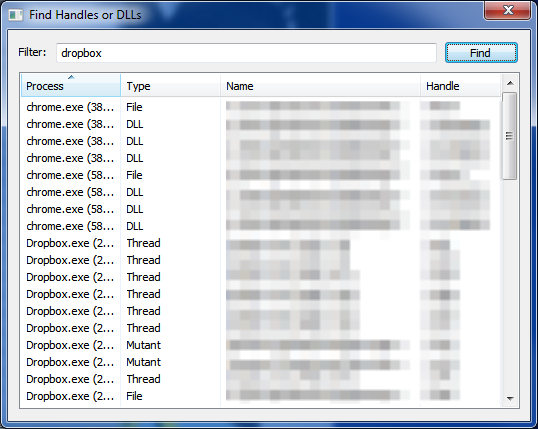
Peretas Proses juga dapat menemukan dan menghentikan proses yang mencoba bersembunyi di komputer Anda, seperti Trojans atau perangkat lunak Rootkit Cara Menyingkirkan Virus Trojan Horse yang Tidak Akan Pergi Baca lebih banyak . Anda dapat mengakses utilitas ini dengan mengklik di Alat -> Proses Tersembunyi. Setiap proses tersembunyi yang aktif disorot dalam warna merah, dan Anda kemudian dapat memilihnya dan berusaha untuk menghentikannya. Ini bukan suite keamanan, dan saya tidak merekomendasikannya sebagai satu-satunya cara Anda memerangi malware, tetapi ini bisa berguna.
Akhirnya, Process Hacker menyertakan grafik seperti Windows Task Manager. Mereka dapat diakses dengan mengklik Lihat -> Informasi Sistem. Ini adalah salah satu area di mana Windows Task Manager sebenarnya lebih baik, karena grafiknya lebih besar dan lebih jelas.
Kesimpulan
Process Hacker adalah program yang hebat, dan jauh lebih mampu daripada Windows Task Manager. Ini bisa membingungkan untuk digunakan karena tingkat detail yang disediakannya, jadi bersiaplah untuk berurusan dengan kurva pembelajaran jika Anda belum berpengalaman tentang apa yang "proses" dan "layanan" lakukan. Namun, setelah Anda memahami berbagai hal, Anda akan menemukan bahwa Process Hacker lebih baik daripada Windows Task Manager di hampir setiap cara.
Matthew Smith adalah seorang penulis lepas yang tinggal di Portland Oregon. Dia juga menulis dan mengedit untuk Tren Digital.


